專為各種工作方式打造的小型企業軟體
輕鬆與客戶和員工溝通。從單一雲端優先平台安全地建立、共用和儲存檔案。
隨時隨地都可以開會
與任何人進行會議,並透過虛擬背景、錄音、文字記錄和 AI 支援的回顧來提高參與度。
與任何人聊天
與公司內外部人員一同完成工作。傳送訊息、傳送表情符號回應、建立團隊以及協調活動等,都可以透過一個應用程式來完成。
在同一個位置完成工作
透過直接從 Teams 使用 Microsoft 365 應用程式,即時共同處理文件並減少環境切換。
保持安全與生產力
主動降低風險,同時協助員工掌握工作流程。所有聊天、通話、會議和文件中的敏感資訊均經過加密,讓您高枕無憂。
開會、聊天、通話和共同作業
透過小型企業軟體來消除空間、場所和人員之間的隔閡,讓團隊可以在同一個位置攜手合作。
-
與團隊建立更緊密的關係
透過在一起模式建立互動性更高的會議體驗。將焦點放在臉部、辨識非口頭提示,以及輕鬆查看哪些人正在說話。
取得最佳檢視
動態檢視以智慧方式安排會議要素,呈現最佳檢視畫面。當人員加入或進行簡報時,Teams 會自動調整版面配置。
對螢幕上分享的內容進行共同作業
針對螢幕上的簡報者分享的內容進行即時共同作業。會議中的任何人都可以新增文字、自黏便箋、表情符號或數位筆跡。
輕鬆建立和提供網路研討會
透過自訂註冊頁面展示您的品牌,並透過確認電子郵件讓出席者掌握相關資訊。使用出席者報告評估影響。
讓網路研討會出席者感到滿意並參與互動
透過動態簡報者檢視畫面、即時投票和即時表情符號,為高達 1,000 名出席者舉辦有趣且具互動性的網路研討會。
為所有人提供可讀的文字
透過在多媒體簡報中提供隱藏式輔助字幕,協助促進團隊成員之間的包容性。
回到索引標籤 -
即時聯繫
傳送訊息、撥打視訊通話或提供短片、作筆記和分享螢幕畫面。在聊天中自訂您的文字、標記人員,並使用不同的應用程式。
讓每個人都能掌握一致的資訊
共用檔案、共同撰寫,並同時編輯內容。自動儲存所有人的變更內容,並透過 Microsoft Whiteboard 共同構思。
建立焦點空間
在您的團隊內為共同作業設定私人空間。溝通、共同作業以及管理檔案和筆記的存取權。
回到索引標籤提供可讀且即時的自動化輔助字幕
透過提供即時的輔助字幕,讓數位媒體更易於存取。
-
撥打和接聽電話
透過 Teams 電話取得所需的虛擬通話功能以保持生產力、管理通話和維持穩定連線。
整合通話
無論您是需要將某人加入群組通話或有來電,都可以將通話合併在一起,同時與所有人說話。
在不同裝置之間順暢地轉移通話
透過端點轉送來轉移通話 (包括膝上型電腦或電話中的通話),而不會中斷通話服務或品質。
讓多工作業更簡單
透過啟用語音功能的頻道,將通話佇列連接到 Teams 中的頻道,這對 IT 技術支援中心或 HR 熱線而言相當實用。
閱讀說出的內容
即時轉錄可讓人員搭配會議音訊即時理解並檢閱對話內容,使會議更具包容性。
回到索引標籤管理通話和會議品質
透過通話品質儀表板,針對整體網路情況檢視整個小型企業的通話品質。
為您的小型企業尋找適合的 Teams 方案
有數種方法可以取得適用於您小型企業的 Teams。比較方案與定價來找出最適合您的小型企業軟體解決方案。
Microsoft Teams 基本版
Originally starting from USD$4.00 now starting from USD$4.00
USD$4.00 USD$4.00
使用者/月,按年付費
(每年訂閱 - 自動續約)2
Microsoft 365 商務基本版
Originally starting from USD$6.00 now starting from USD$6.00
USD$6.00 USD$6.00
使用者/月,按年付費
(每年訂閱-自動續約)2
Teams 基本版中提供的所有功能,加上:
-
多達 300 位使用者的身分識別和存取權管理
-
網頁版和行動裝置版的 Word、Excel、PowerPoint、Outlook 和其他應用程式6
-
自訂企業級電子郵件
-
即時聊天、通話和開會
-
每個使用者享有 1 TB 的雲端儲存空間
-
10 個以上額外應用程式 (包含 Microsoft Bookings、Planner 和 Forms)
Microsoft 365 商務標準版
Originally starting from USD$12.50 now starting from USD$12.50
USD$12.50 USD$12.50
使用者/月,按年付費
(每年訂閱 - 自動續約)2
商務基本版中提供的所有功能,加上:
-
多達 300 個使用者的身分識別和存取權管理
-
桌面版、網頁版和行動裝置版的 Word、Excel、PowerPoint、Outlook 和其他應用程式6
-
自訂企業級電子郵件
-
即時聊天、通話、開會和舉行網路研討會
-
每個使用者享有 1 TB 的雲端儲存空間
-
10 個以上額外應用程式 (包含 Microsoft Loop、Clipchamp、Bookings、Planner 和 Forms)
Microsoft 365 商務基本版 (不含 Teams)
Originally starting from USD$4.40 now starting from USD$4.40
USD$4.40 USD$4.40
使用者/月,按年付費
(每年訂閱-自動續約)2
-
多達 300 位使用者的身分識別和存取權管理
-
網頁版和行動裝置版的 Word、Excel、PowerPoint、Outlook 和其他應用程式6
-
自訂企業級電子郵件
-
Microsoft 365 E5 (不含 Teams)
每位使用者享有 1 TB 雲端儲存空間
-
.
10 個以上額外應用程式 (包含 Microsoft Bookings、Planner 和 Forms)
Microsoft 365 商務標準版 (不含 Teams)
Originally starting from USD$9.29 now starting from USD$9.29
USD$9.29 USD$9.29
使用者/月,按年付費
(每年訂閱 - 自動續約)2
-
商務基本版中提供的所有功能,加上:
-
多達 300 位使用者的身分識別和存取權管理
-
桌面版、網頁版和行動裝置版的 Word、Excel、PowerPoint、Outlook 和其他應用程式6
-
自訂企業級電子郵件
-
每位使用者享有 1 TB 雲端儲存空間
-
10 個以上額外應用程式 (包含 Microsoft Loop、Clipchamp、Bookings、Planner 和 Forms)
透過 Microsoft 365 隨時掌握工作流程
了解 Microsoft 365 和 Teams 如何與共同作業應用程式順暢搭配,協助小型企業保持聯繫、安全和生產力。

新增 Copilot 到您的 Microsoft 方案。5
登入以新增 Copilot 到您現有的 Microsoft 365 商務版方案。
如果您不是現有客戶,請購買 Microsoft 365 方案即可開始使用。
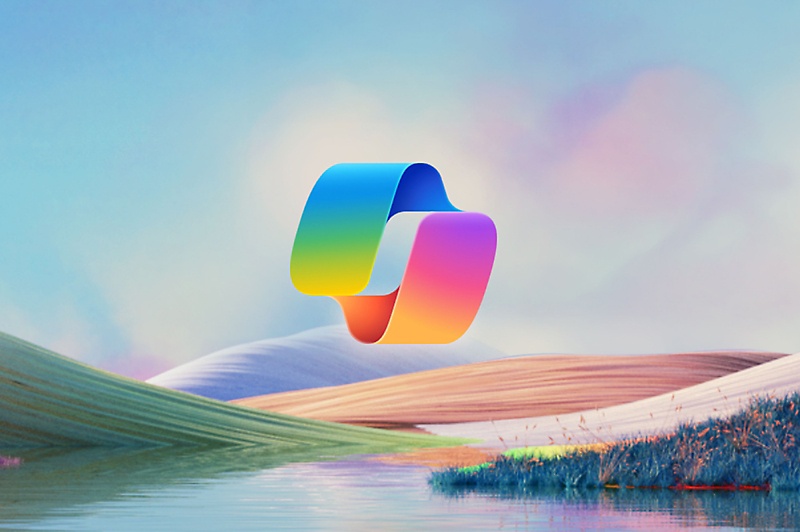
常見問題集
-
否,Teams 的免費版本僅供家庭和個人使用。
針對商業用途,可以使用付費 Teams 選項,以獨立供應項目或 Microsoft 365 的一部分提供。商務用 Teams 包含更廣泛的功能,例如擴大儲存空間和增強安全性,使其成為小型、中型企業或大企業的理想選擇。
探索 Teams 方案與價格來比較各個選項,並透過 Microsoft 365 商務基本版或 Microsoft 365 商務標準版的免費 30 天試用來開始使用。
-
是,Teams 基本版是獨立供應項目,專為小型企業所設計。探索方案與價格,找出 Teams 基本版中涵蓋的所有內容。
- [1] 僅在選取的供應項目中提供。
- [2] 您的付費訂閱開始後,取消原則可能會根據您在 Microsoft 上做為新客戶、產品和網域選擇狀態而有所不同。 深入了解。您隨時都可以移至 Microsoft 365 系統管理中心來取消您的 Microsoft 365 訂閱。 取消訂閱後,所有關聯的資料將會刪除。 深入了解 Microsoft 365 中的資料保留、刪除和銷毀。
- [3] 一個月的免費試用期過後,我們會向您收取相關的訂閱費用。需要使用信用卡。隨時取消以避免日後繼續扣款。
- [4] Microsoft 帳戶身分識別只提供英文的即時輔助字幕,而對於使用 Microsoft Entra ID (先前稱為 Azure Active Directory) 身分識別使用者則提供超過 30 種其他語言的即時輔助字幕。 如需詳細資訊,請參閱 即時輔助字幕支援文章。
- [5] Microsoft 365 Copilot 可能不適用於所有市場和語言版本。如要購買,客戶必須具有合格的 企業版 或 商務版方案。
- [6] 行動裝置應用程式的提供狀態,會依國家/地區的不同而有所差異。

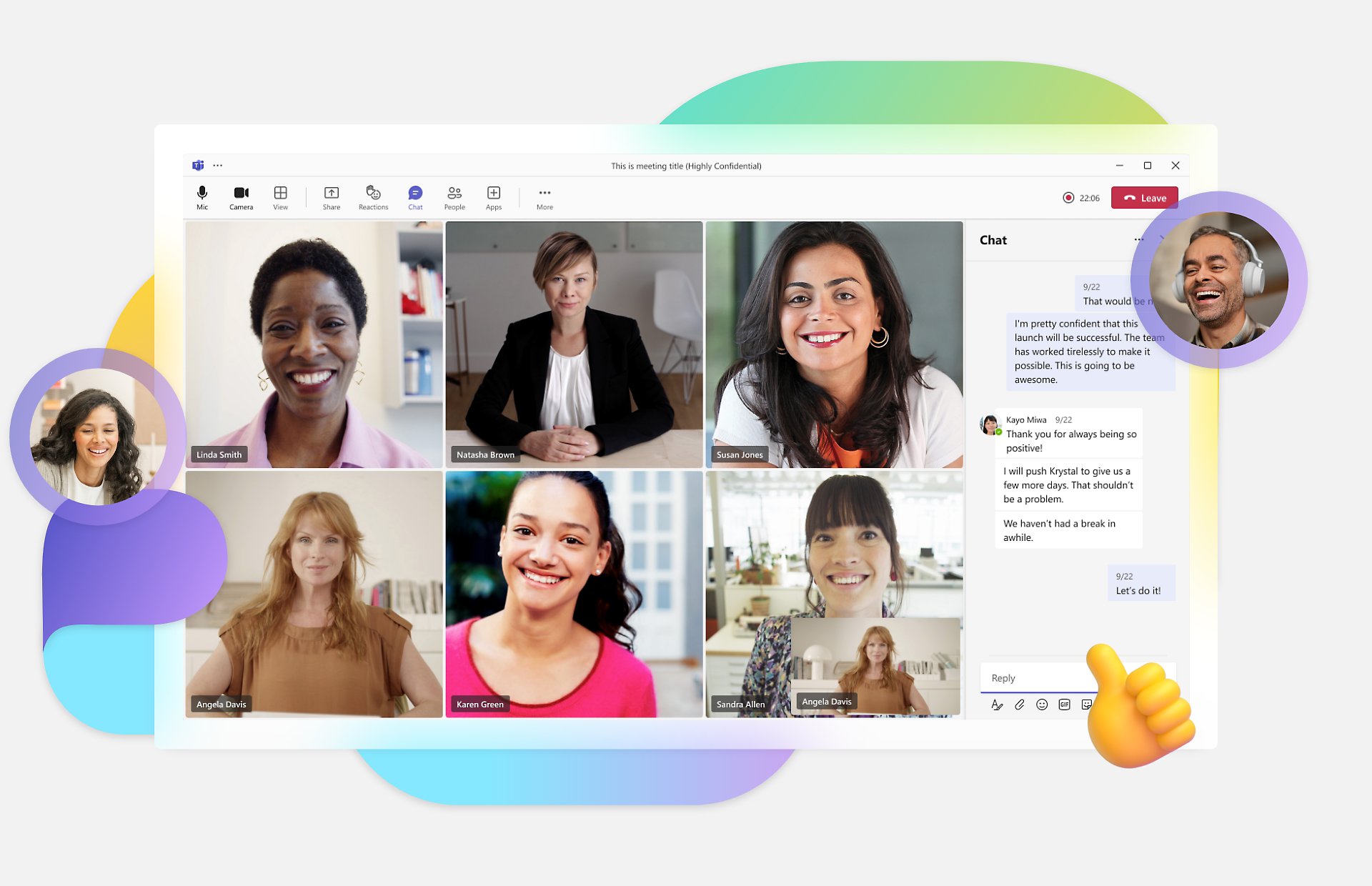

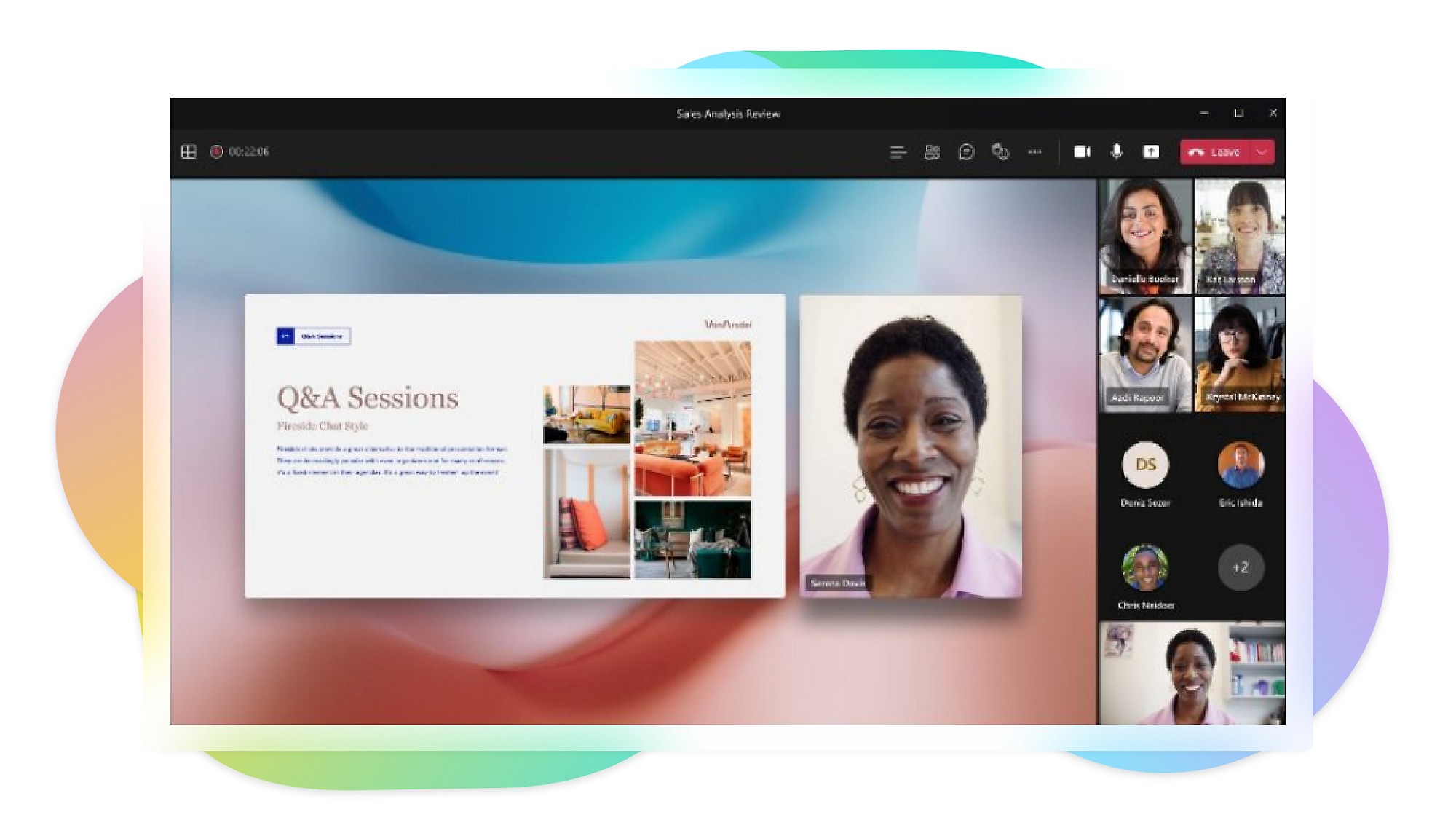
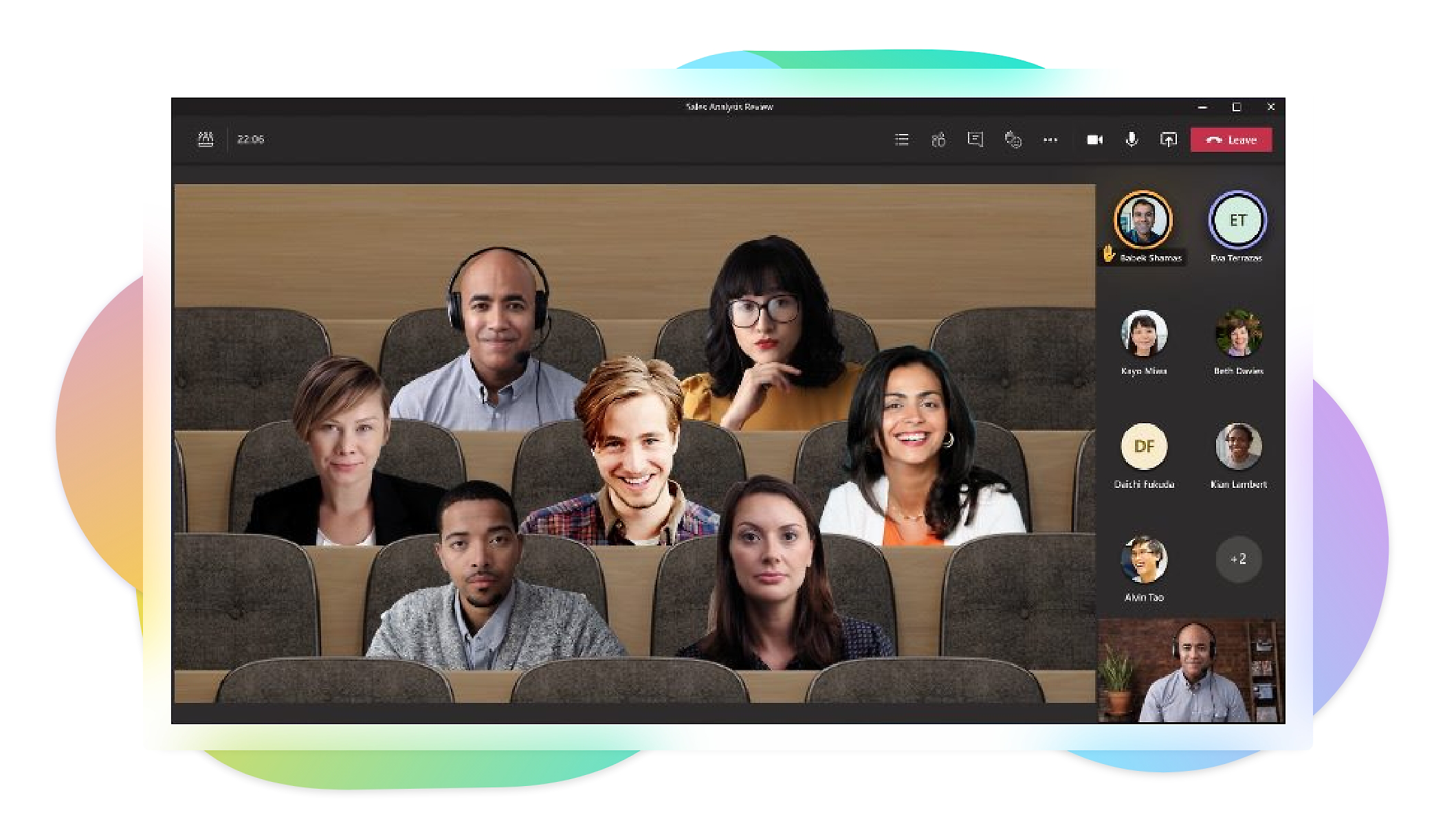

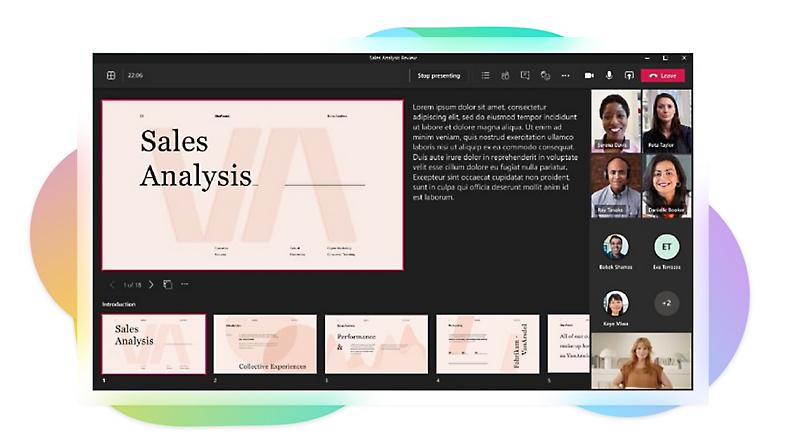
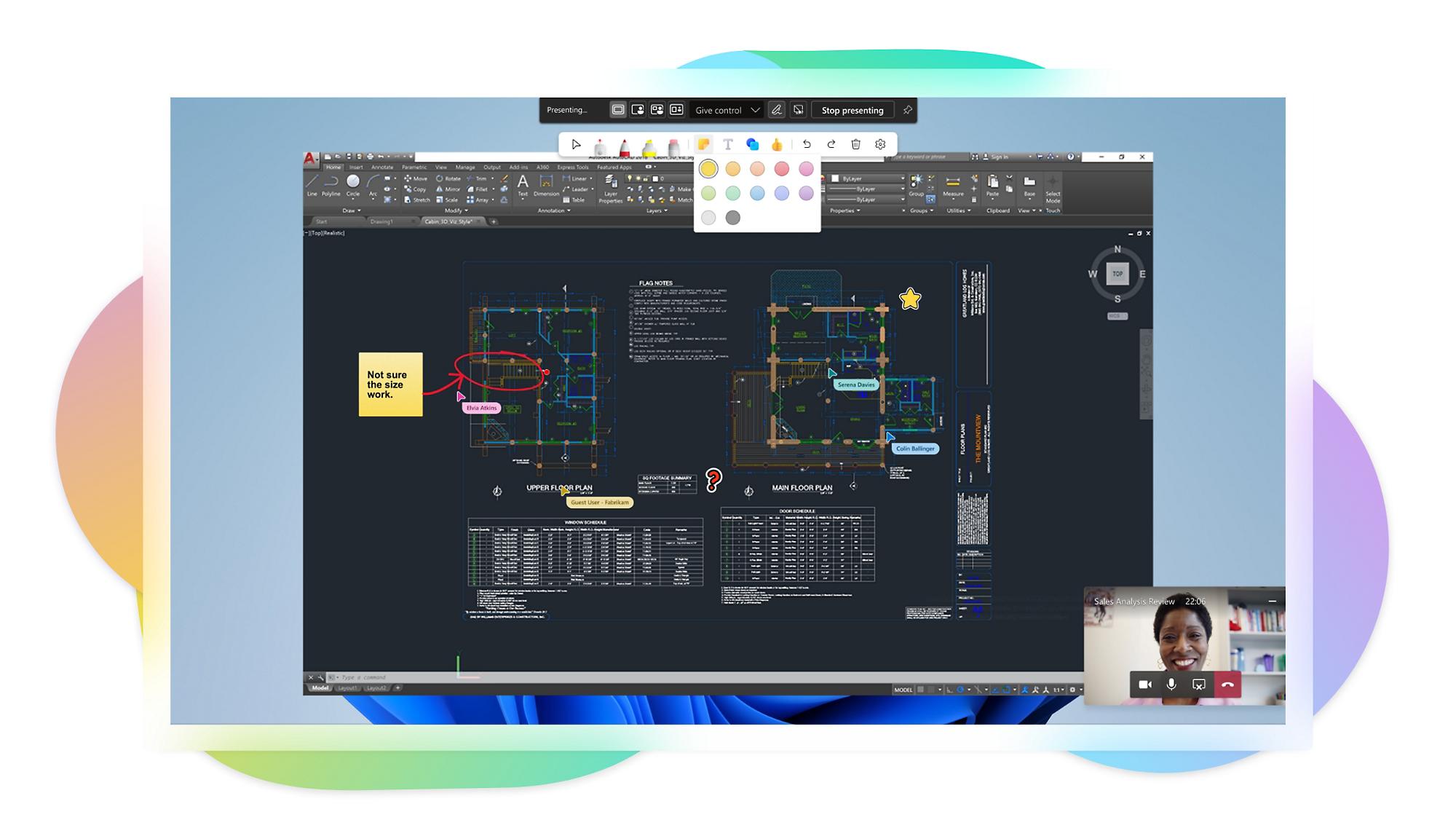
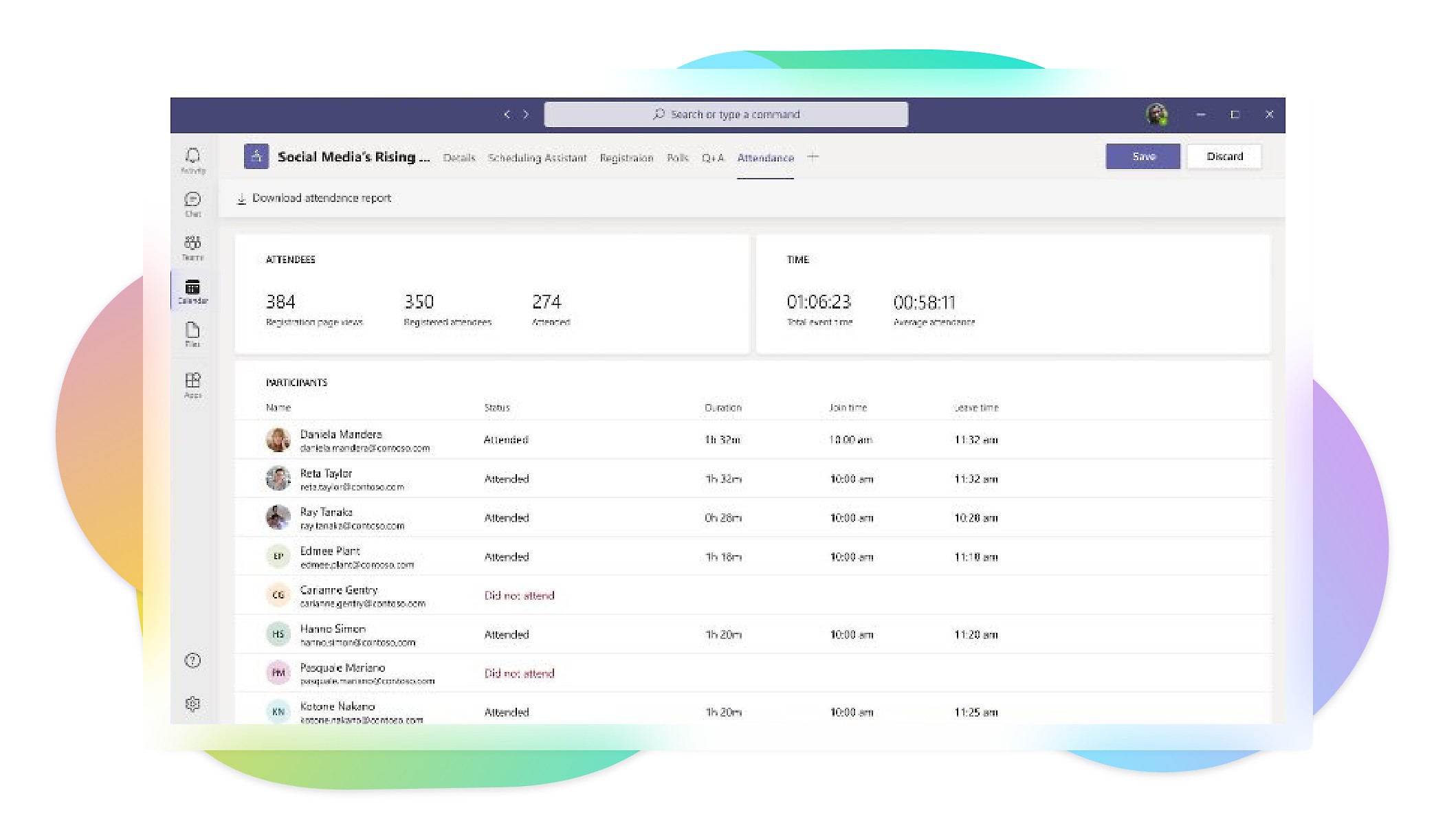
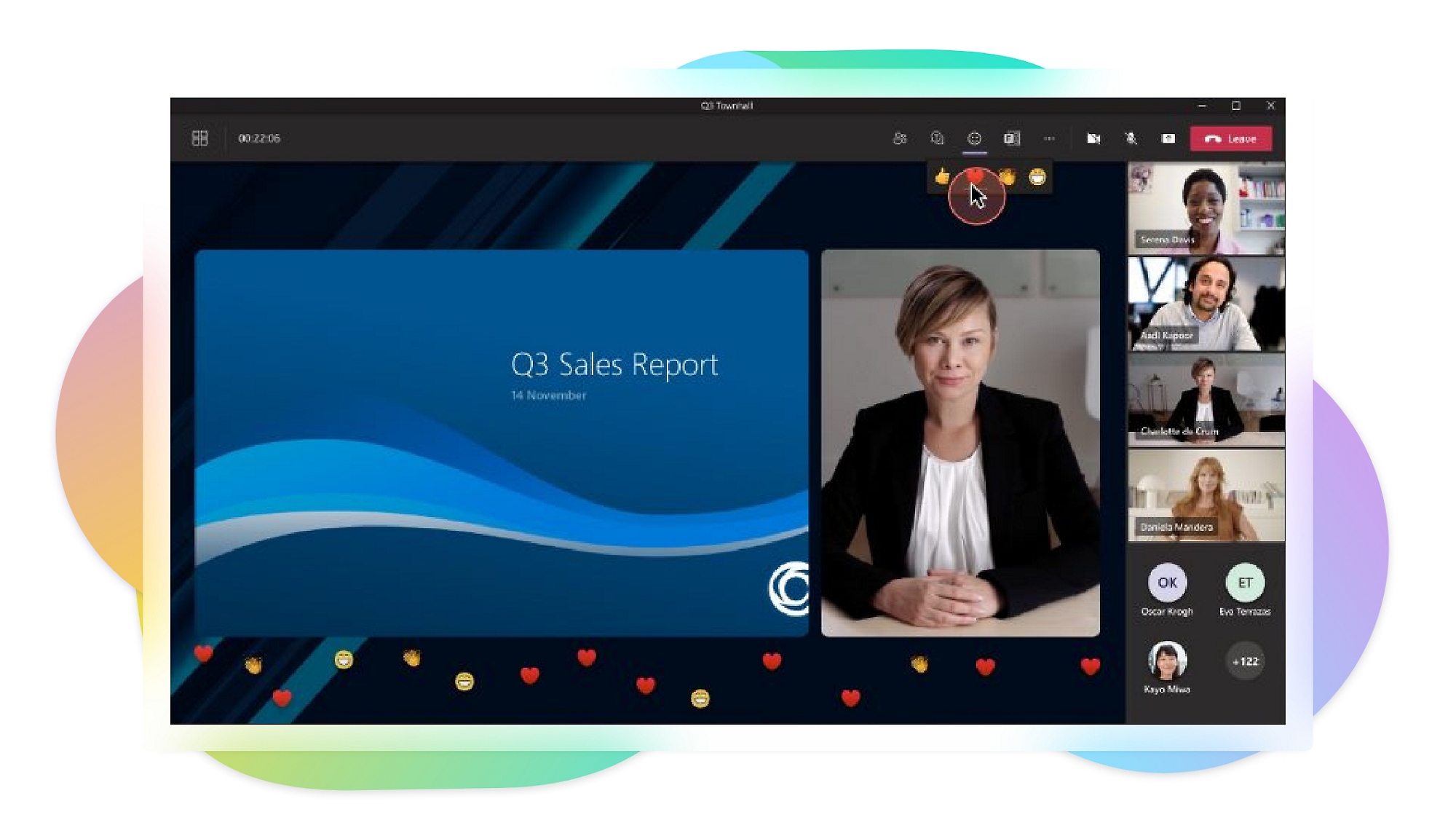


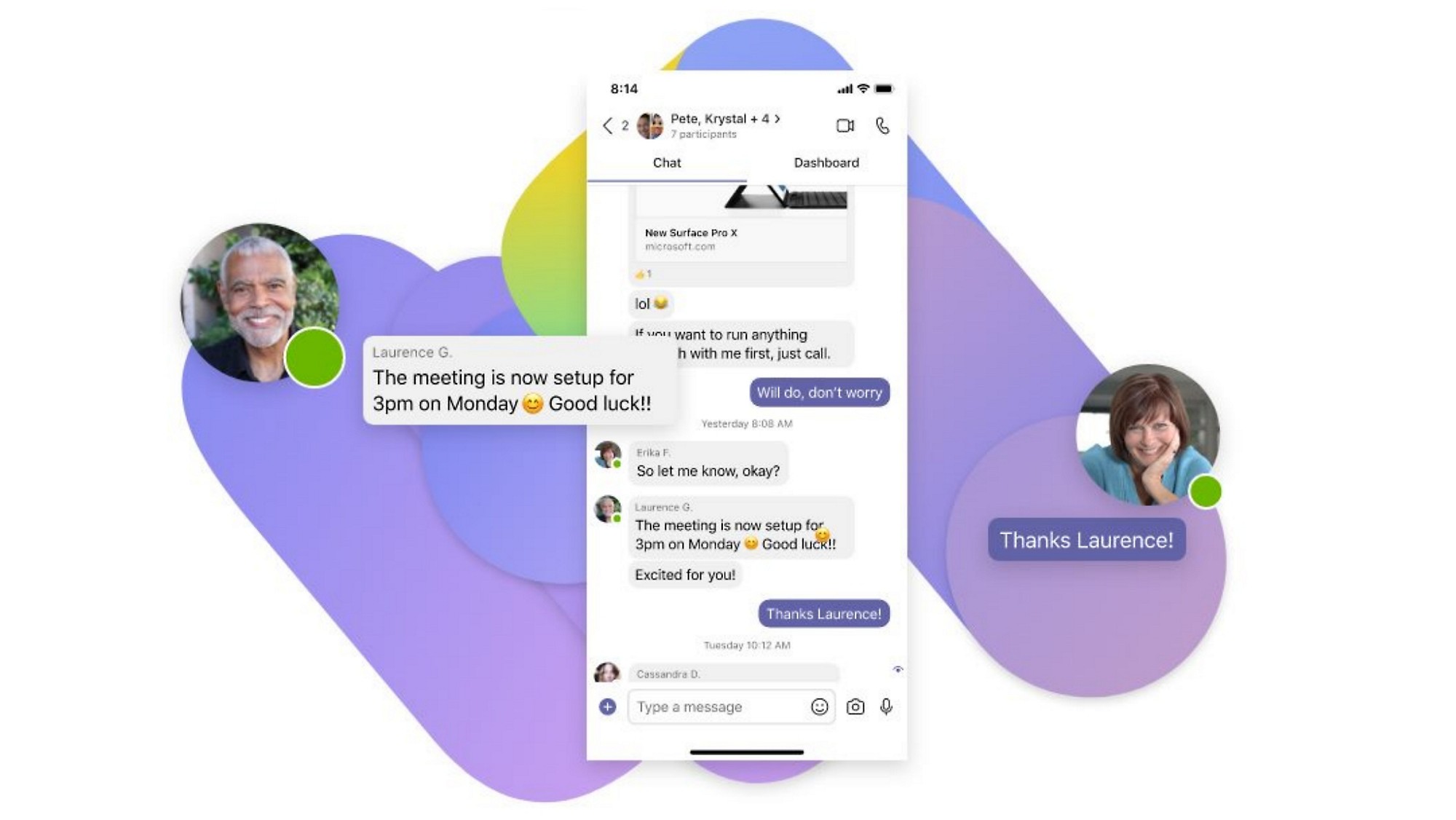
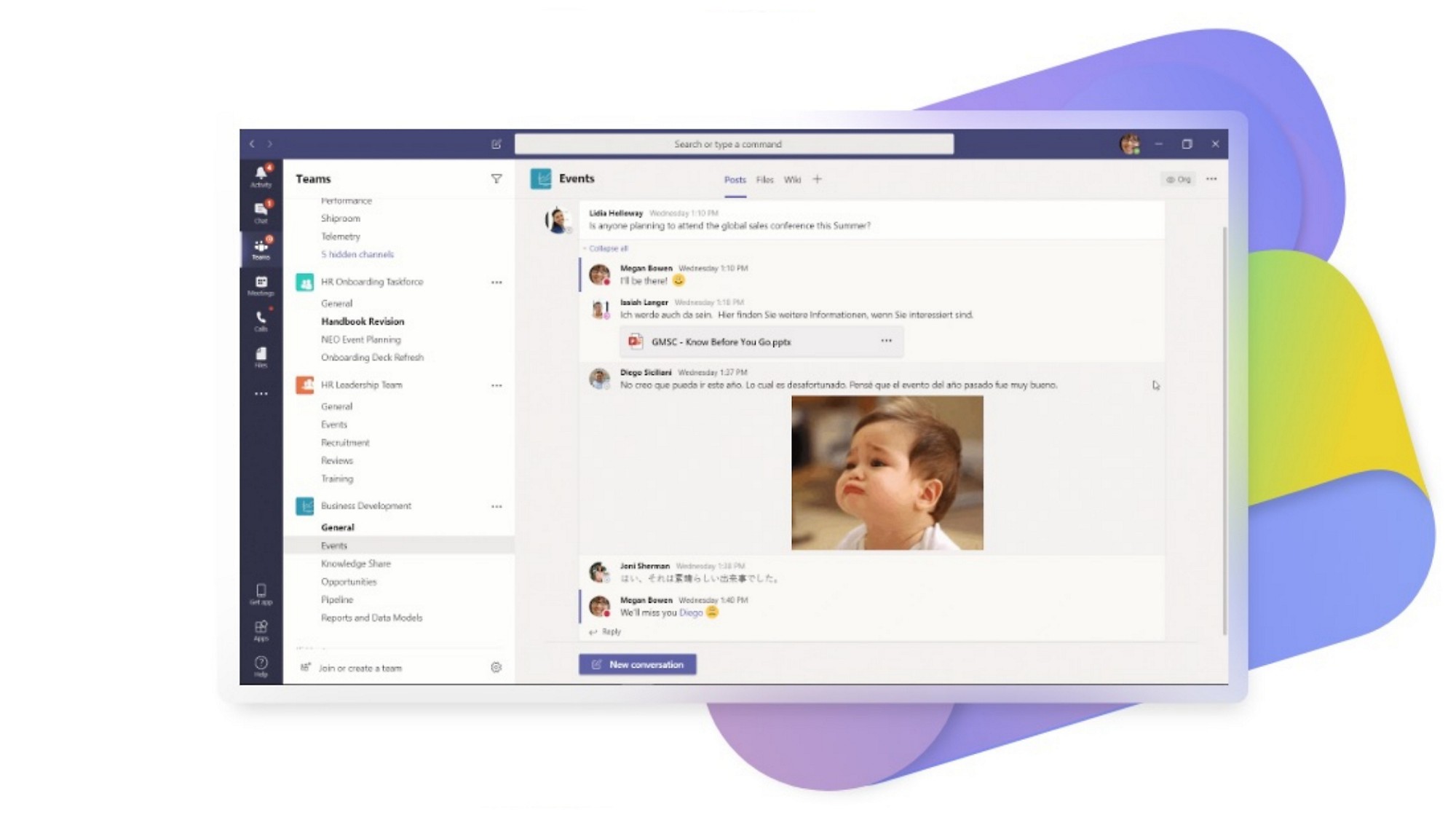
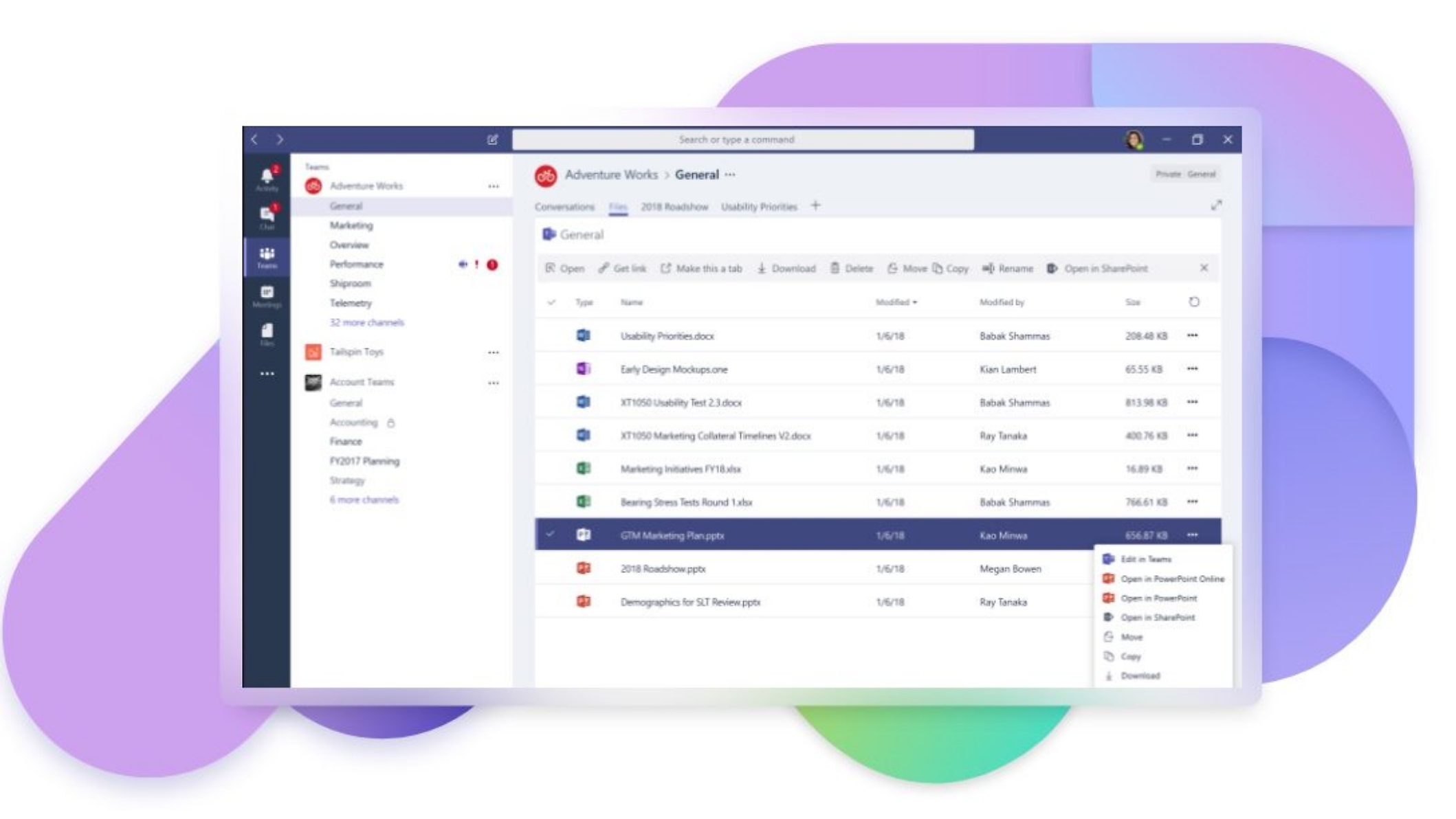


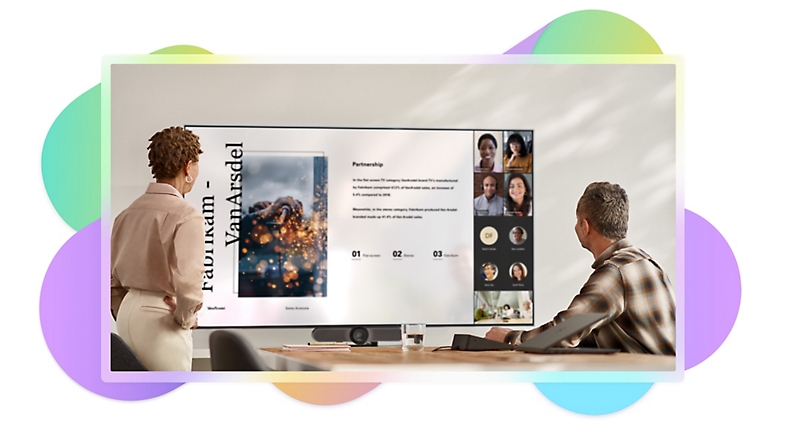

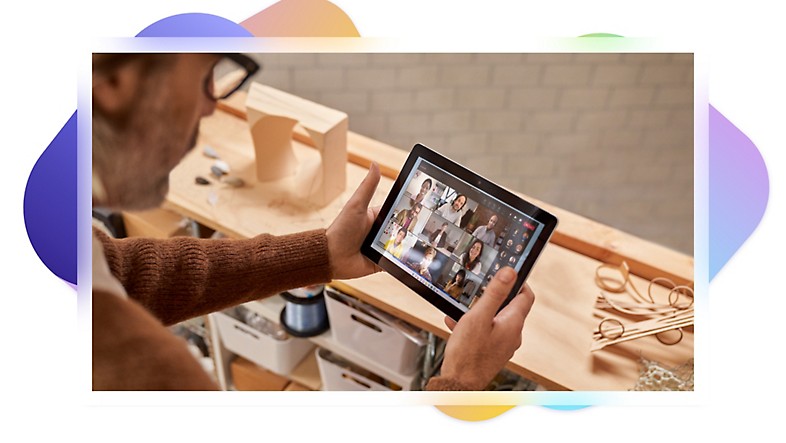
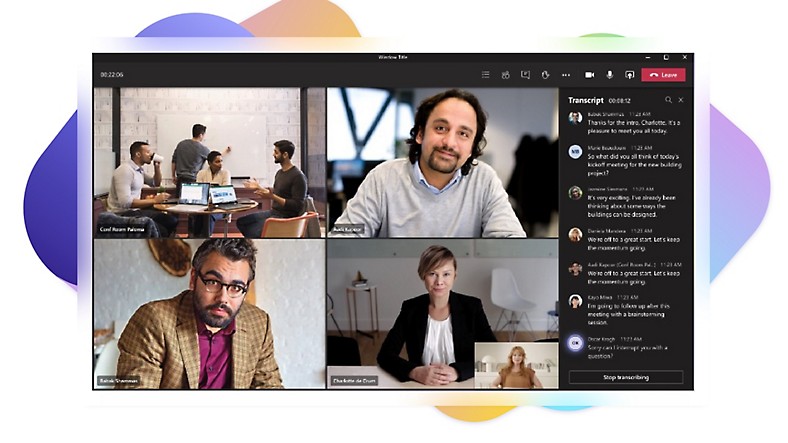
![Teams 視訊通話參與者於 [在一起模式] 中透過 Whiteboard 即時共同作業。](https://cdn-dynmedia-1.microsoft.com/is/image/microsoftcorp/Blade005_Guided%20Tour_Rooms%20and%20devices_c_1059x596_x2?resMode=sharp2&op_usm=1.5,0.65,15,0&wid=2118&hei=443&qlt=100&fit=constrain)
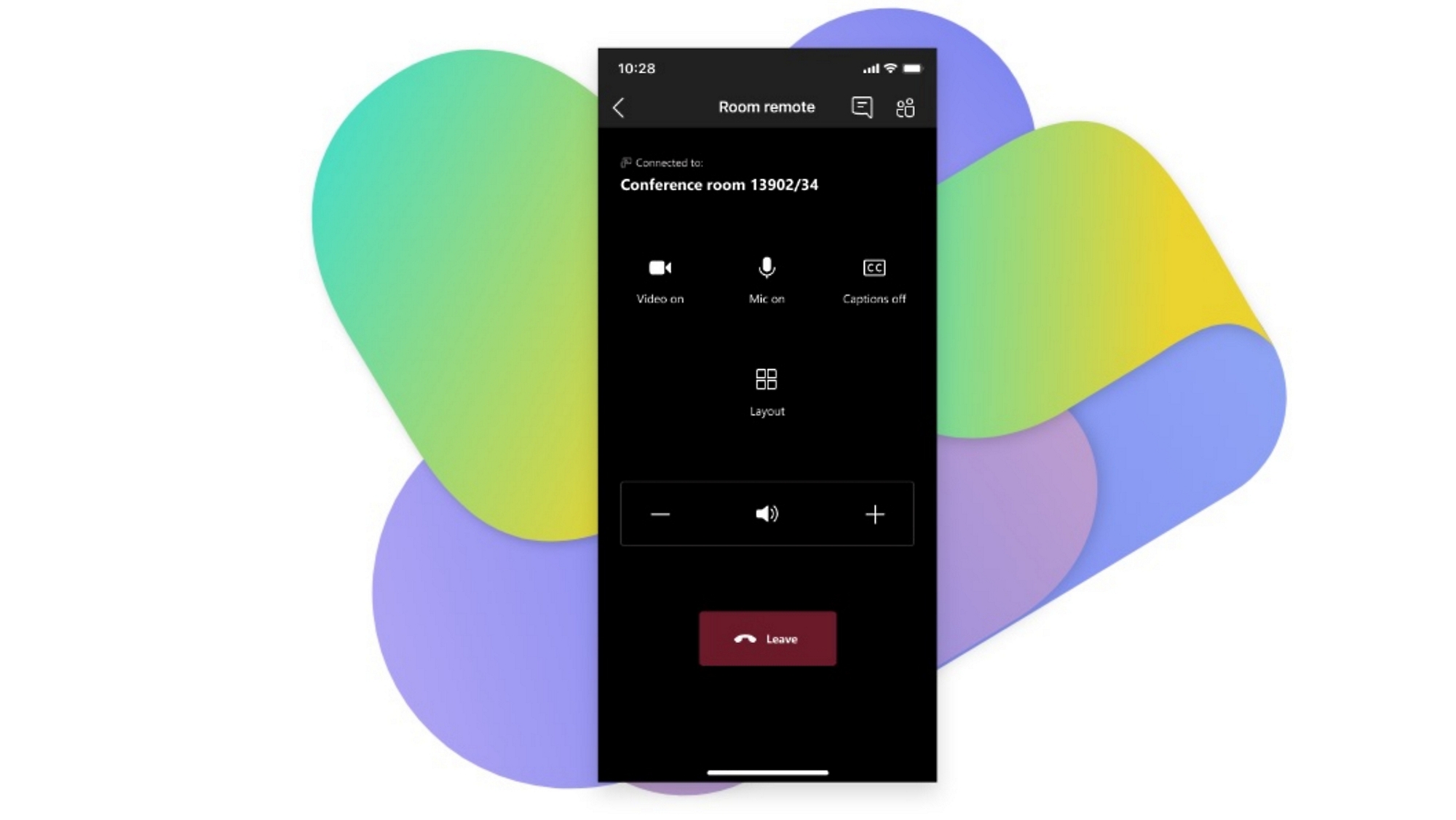
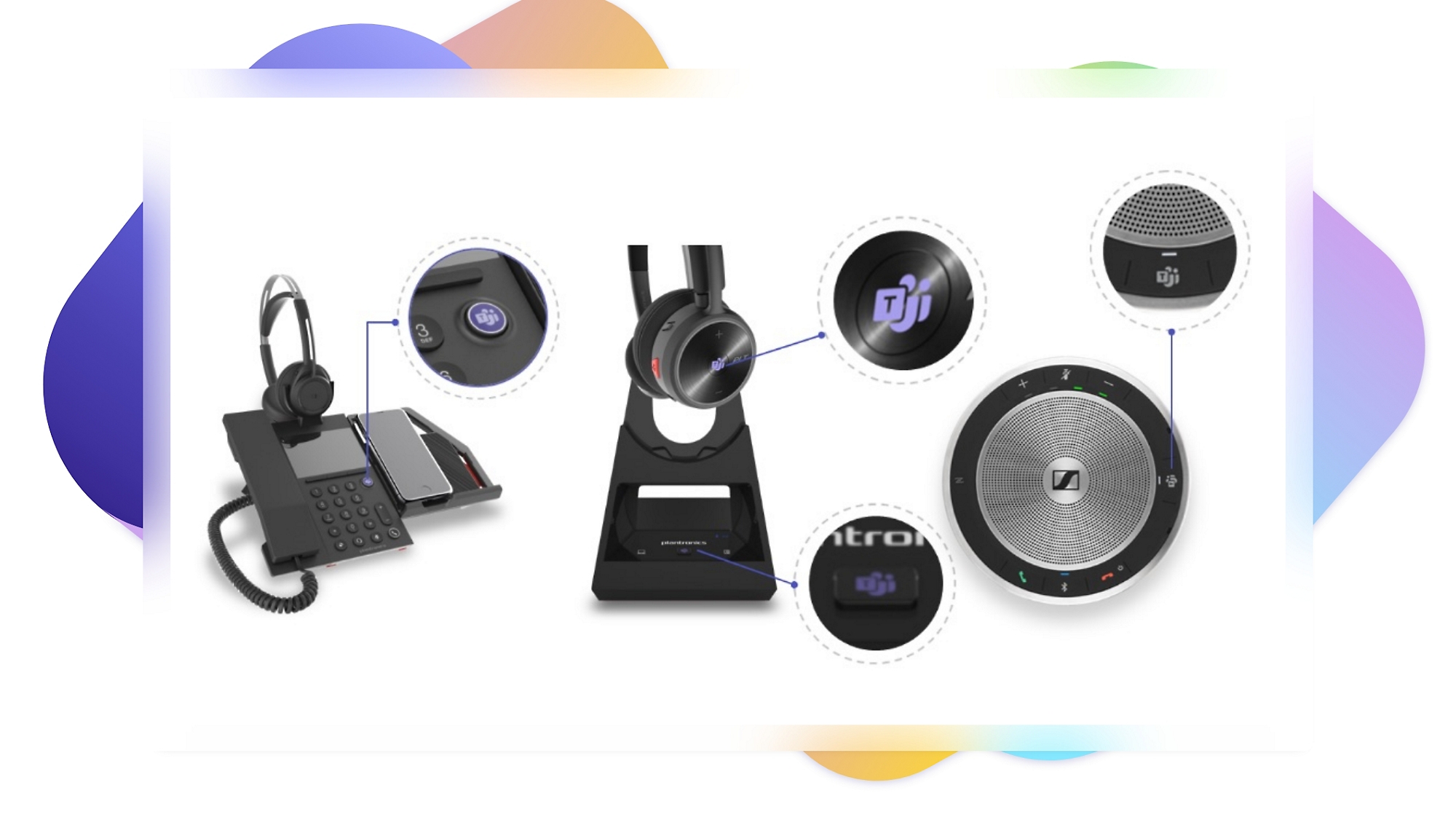
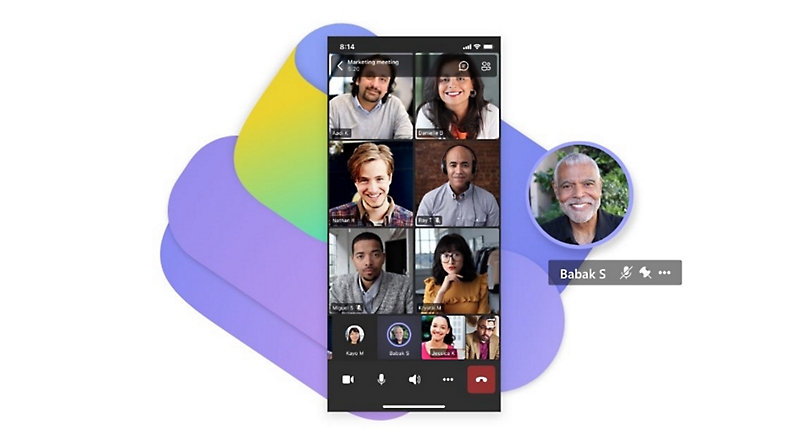
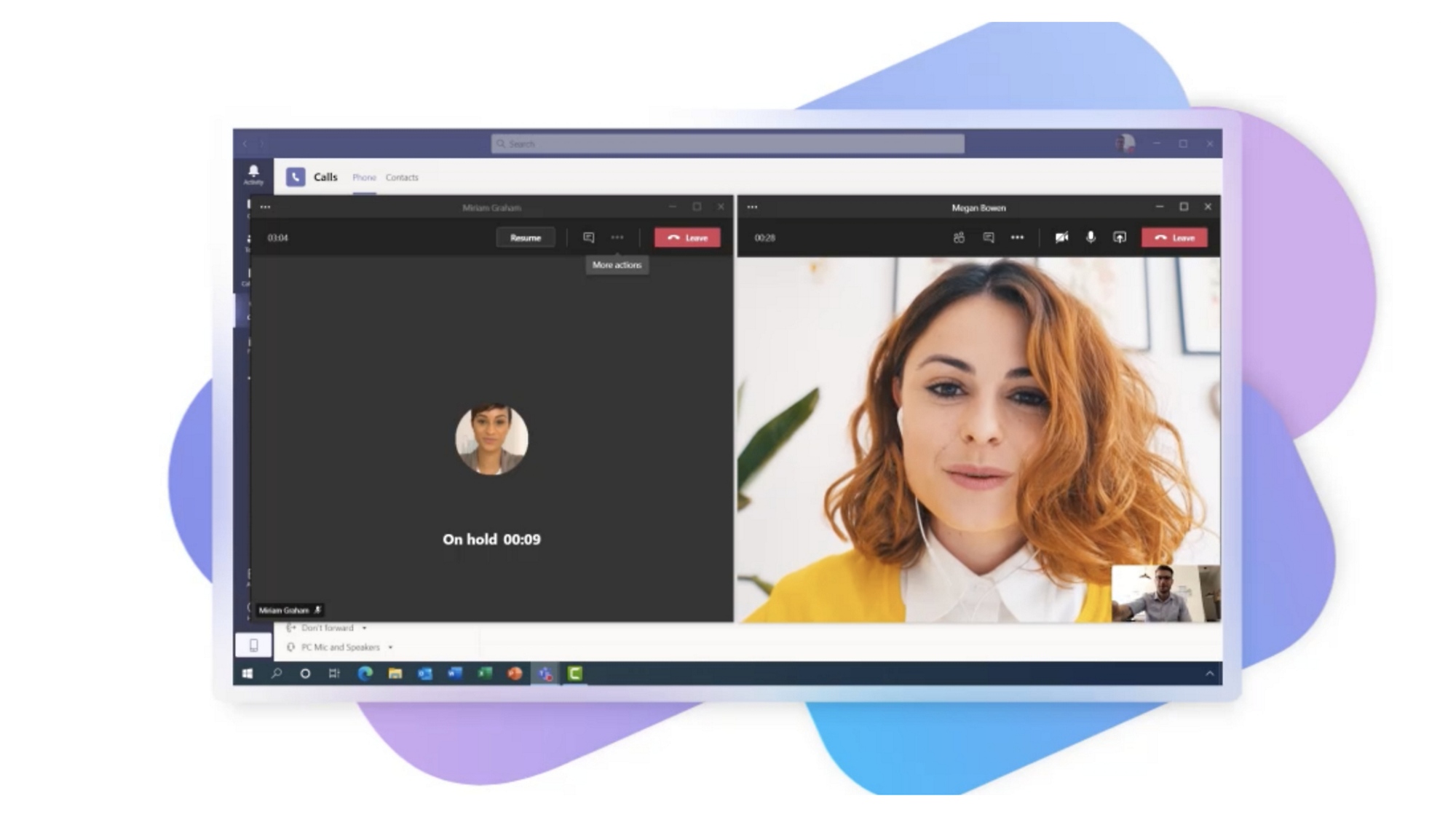
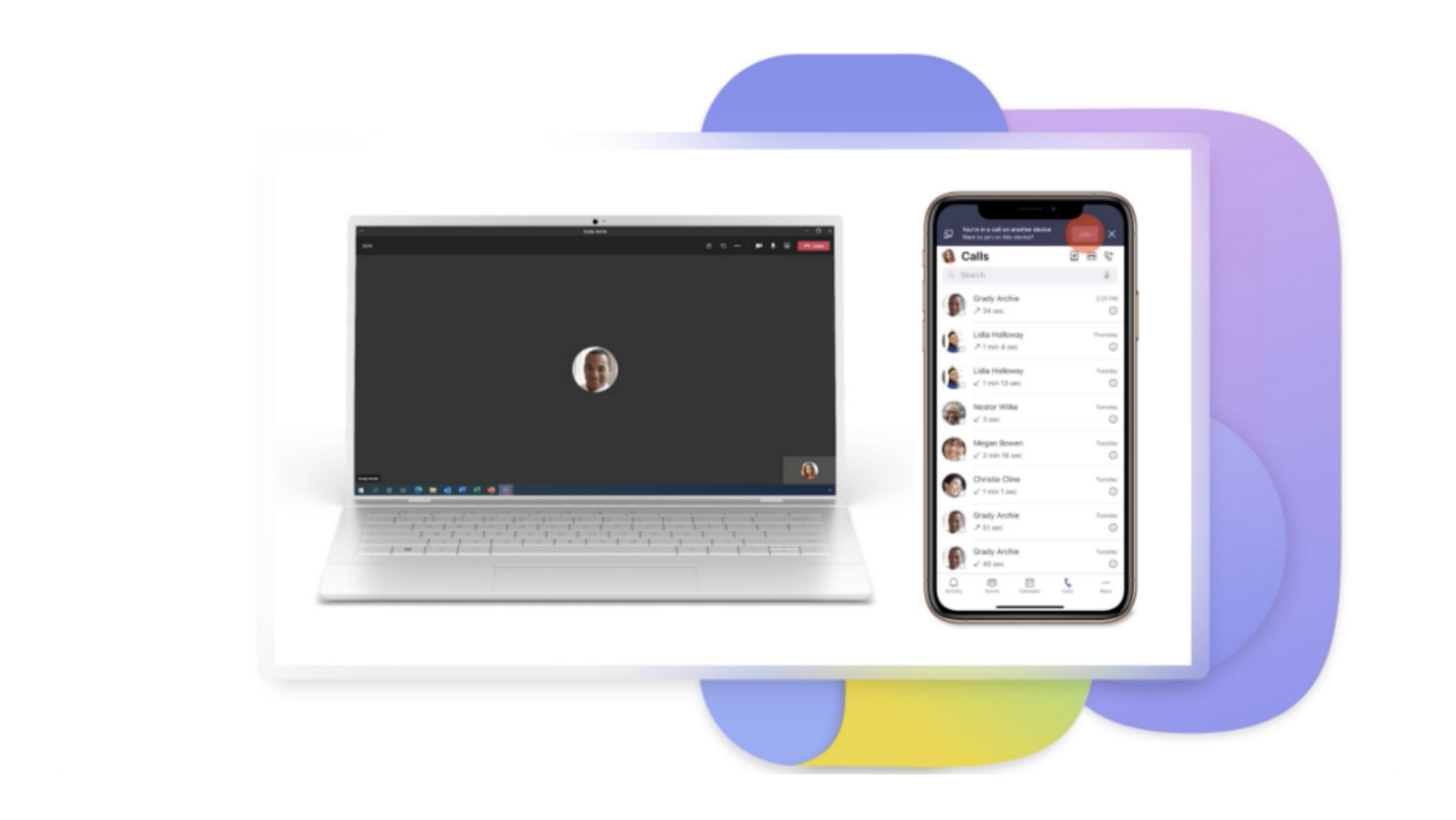




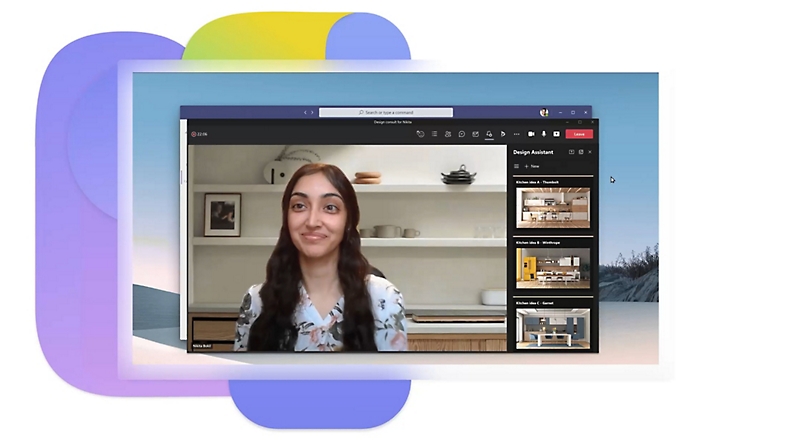
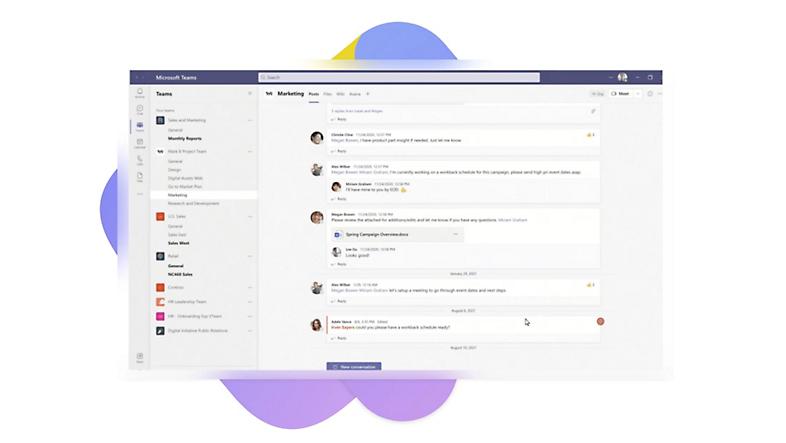
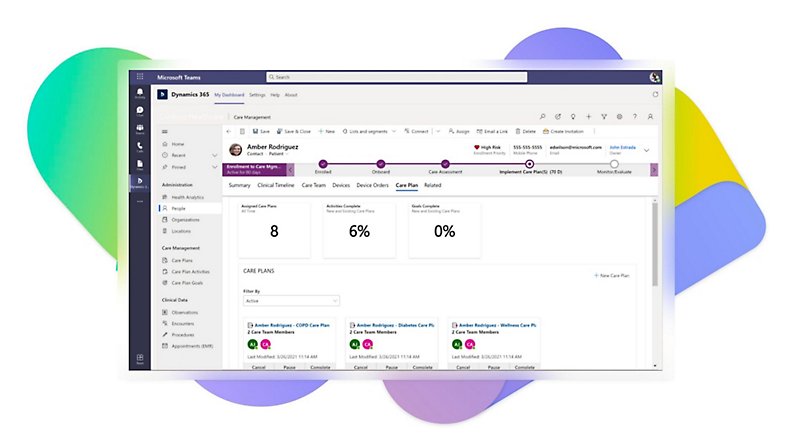

![Teams 中的 [管理應用程式] 索引標籤與近期已使用的應用程式清單。](https://cdn-dynmedia-1.microsoft.com/is/image/microsoftcorp/Blade005_Guided%20Tour_Security%20privacy_a_1059x596_x2?resMode=sharp2&op_usm=1.5,0.65,15,0&wid=2000&hei=1200&qlt=100&fit=constrain)

![Teams 中的 [訊息原則] 索引標籤和選項。](https://cdn-dynmedia-1.microsoft.com/is/image/microsoftcorp/Blade005_Guided%20Tour_Security%20privacy_c_1059x596_x2?resMode=sharp2&op_usm=1.5,0.65,15,0&wid=2000&hei=1200&qlt=100&fit=constrain)

關注 Microsoft Teams